Data Studio Berichte in Website einbetten
Du kannst das von dir erstellte Data Studio Dashboard für andere freigeben. Dadurch kann der Betrachter sich den vollständigen Bericht allerdings nur auf der Data Studio Website anschauen. Durch das Einbetten des Dashboards auf deiner Website wird er einer breiten Masse zugänglich.
Eingebettete Berichte werden im Anzeigemodus angezeigt. Die interaktiven Filter- und Zeitraumsteuerungen können wie gewohnt genutzt werden. Jedoch ist keine Menüleiste vorhanden. Dadurch können die Funktionen der Menüleiste nicht genutzt werden, zum Beispiel Bearbeiten, Kopieren oder Freigeben.
Es gibt verschiedene Möglichkeiten dein Data Studio Dashboards einzubetten:
- HTML-iFrame verwenden
- GoogleSites verwenden
- oEmbed zum Einbetten in Drittanbieter-Websites
Um ein Dashboards einzubetten, gehst du wie folgt vor:
- 1. Öffne das einzubettende Dashboard
- Gehe ins Menü zum Teilen von Inhalten. Dort wählst du eine der beiden Optionen: „Für alle im Internet auffind- und abrufbar“ oder „Für alle im Internet auffind- und bearbeitbar“. Und speicherst anschließend die getätigte Einstellung.

- Unter Datei – Bericht einbetten klickst du auf „Einbetten aktivieren“.Im folgenden Dialogfeld kannst du wählen zwischen:
– Code einbetten

– URL einbetten
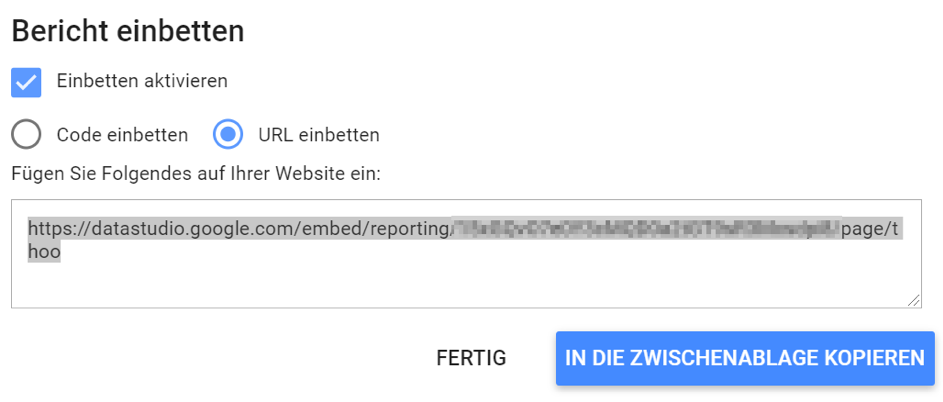
Die Option „Code einbetten“ wählst du, um den i-Frame-Code zu erhalten, welchen du im HTML-Quelletext deiner Website an der Stelle einfügst, an welcher das Dashboard zu sehen sein soll.
Die Option „URL einbetten“ wählst du zum Einbetten im Google Sites oder zum Einbetten mit Hilfe von oEmbed. Du klickst auf „in Zwischenablage kopieren“ und fügst die URL auf der Ziel-Website ein.
Du kannst das Einbetten eines Berichtes deaktivieren, indem du auf „Datei – Bericht einbetten“ klickst und dort das Häkchen bei „Einbetten aktivieren“ entfernst.


Hinterlasse einen Kommentar
An der Diskussion beteiligen?Hinterlasse uns deinen Kommentar!